Bilah Alat Akses Cepat (QAT) adalah toolbar yang dapat dikustomisasi yang berisi perintah yang terpisah dari tab pita yang saat ini ditampilkan. Ini dapat terletak di salah satu dari dua tempat, seperti yang digambarkan oleh kerangka merah dalam gambar di bawah ini:
Di bawah pita (lokasi default):
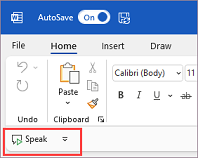
Di atas pita:
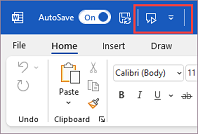
Untuk memindahkan Bilah Alat Akses Cepat
Jika Anda tidak menginginkan QAT di lokasinya saat ini, Anda bisa memindahkannya ke lokasi lain:
-
Pilih Kustomisasi Toolbar Akses Cepat di ujung kanan toolbar.
-
Di dekat bagian bawah menu, pilih Perlihatkan di Bawah Pita atau Perlihatkan di atas pita.
Jika anda menemukan bahwa lokasi default di atas pita terlalu jauh dari area kerja Anda, Anda mungkin ingin memindahkannya lebih dekat ke area kerja Anda. Namun, lokasi di bawah pita dapat melambung di area kerja. Menyimpan Bilah Alat Akses Cepat di lokasi defaultnya akan membantu memaksimalkan ruang kerja Anda.
Untuk memperlihatkan atau menyembunyikan Bilah Alat Akses Cepat
-
Klik Opsi Tampilan Pita, yang terletak di kanan bawah di bawah pita.
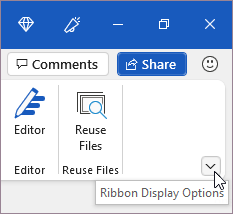
-
Dalam daftar, pilih Perlihatkan Bilah Alat Akses Cepat atau Sembunyikan Toolbar Akses Cepat yang sesuai.
Bilah Alat Akses Cepat (QAT) adalah toolbar yang dapat dikustomisasi yang berisi sekumpulan perintah yang terpisah dari tab yang saat ini ditampilkan. Ini dapat terletak di salah satu dari dua tempat:
-
Sudut kiri atas di atas pita (lokasi default)
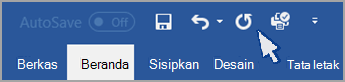
-
Sudut kiri atas di bawah pita
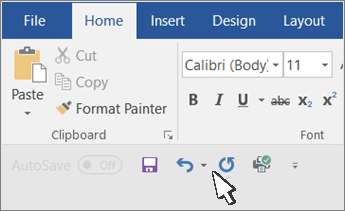
Jika tidak ingin Bilah Alat Akses Cepat ditampilkan di lokasinya saat ini, Anda dapat memindahkannya ke lokasi lain. Jika anda menemukan bahwa lokasi default di atas pita terlalu jauh dari area kerja Anda, Anda mungkin ingin memindahkannya lebih dekat ke area kerja Anda. Namun, lokasi di bawah pita dapat melambung di area kerja. Jadi Anda mungkin ingin mempertahankan Bilah Alat Akses Cepat di lokasi defaultnya untuk memaksimalkan ruang kerja.
Untuk memindahkan Bilah Alat Akses Cepat
-
Klik Kustomisasi Bilah Alat Akses Cepat

-
Di bagian bawah daftar, pilih Perlihatkan di Bawah Pita atau Perlihatkan di Atas Pita sebagaimana diperlukan.










